| • | En la ultima pestaña podremos aplicar diferentes opciones del TPV. Podemos optar a activar la gestión de propinas, indicamos si estas gravan IVA, generan más venta , la cuenta contable, el porcentaje fijo de las propinas, etc. Desde aquí podemos configurar la gestión de regalos por puntos a nuestros clientes. Para la configuración de los distintos tipos de fidelización externa, consultar el apartado FAQ del manual. |
Pero además disponemos de una serie de parámetros: Datos Fiscales al Preimprimir, Resolución de Pantalla, Control de Trabajadores por Claves/Tarjetas y/o solo al cobrar (además se puede controlar al trabajador con una clave solo al cobrar desde el TPV), Pedir Datos al abrir Mesas(marcando esta opción forzamos a identificar los comensales de una mesa al abrirla), Imprimir Desglose Combinados(si la marcamos cuando vendamos cualquier combinado nos imprimirá su descomposición en el ticket) y Deshabilitar Apertura del Cajón.
Si no queremos poner código de cliente para facturar notas a crédito, podemos poner un código de clientes varios para facturar.
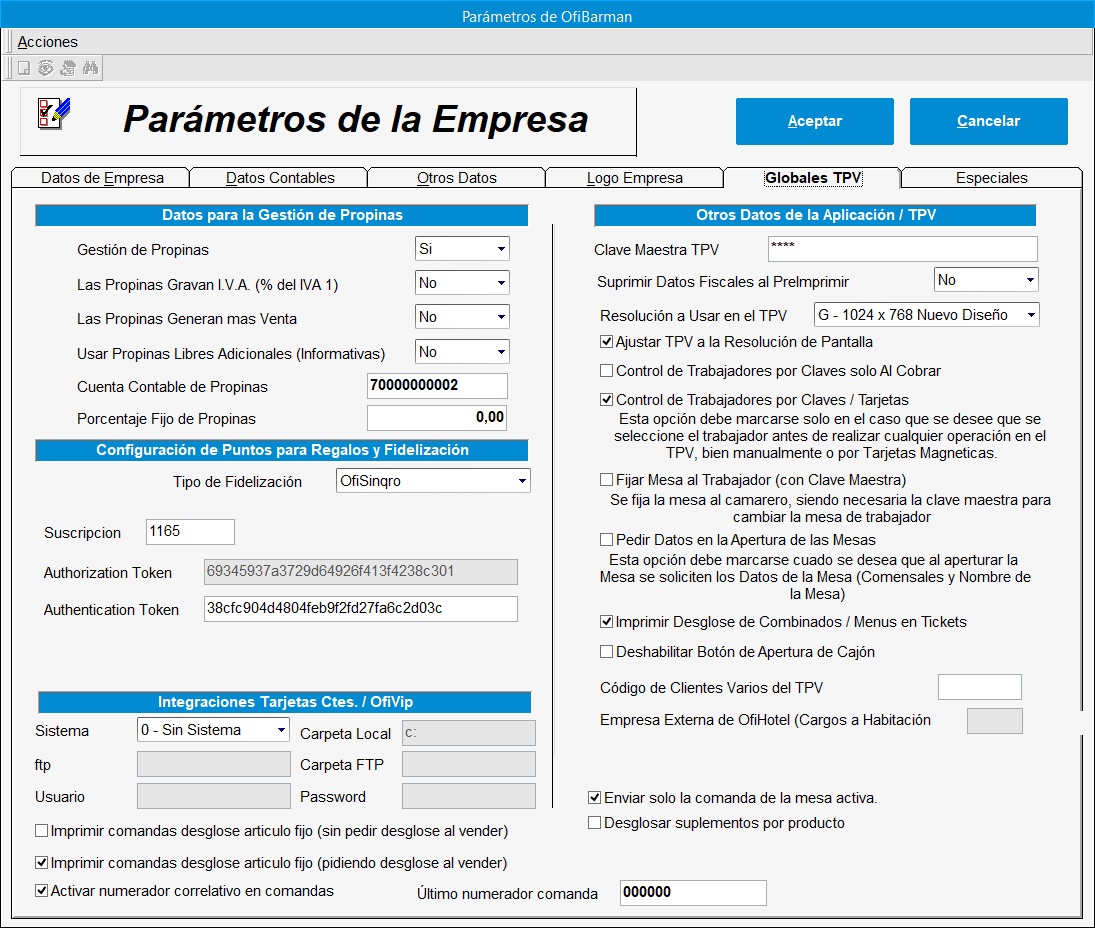
Desde esta pestaña de configuración podremos configurar la resolución de nuestra pantalla al entrar en el TPV. Tendremos la posibilidad de elegir la resolución hasta 1024 * 768 o la el nuevo diseño el TPV "1024 * 768 Nuevo Diseño".
Si se selecciona que las propinas graban IVA, permitirá tener propinas que suman mas Importe y / o gravan IVA y es compatible con impresoras fiscales (el concepto es fijo Propina). En la factura, si las propinas suman IVA, se sigue calculando el Importe total de la propina, pero solo informativo, ya que su importe se incluye en la base correspondiente.
Adicionalmente podremos seleccionar una propina adicional e informativa, la que no generará más venta ni más IVA en ningún caso y solamente se mostrará en el ticket en modo informativo.
- Enviar solo la comanda de la mesa activa: Activando esta opción, el programa solo imprimirá las comandas si cobramos la mesa o si le pulsamos en el botón de imprimir comandas.
- Desglosar suplementos por producto: Si tenemos marcada la opción de "Imprimir Desglose de combinados / Menús en ticket" y esta opción, el programa imprimirá el precio de los suplementos en el producto que contenga dicho suplemento y no sumado en el producto principal.
- Imprimir comandas desglose artículo fijo (sin pedir desglose al vender): Si activamos esta opción, se imprimirá en la impresora de comandas los desgloses de los productos que no tienen marcada la casilla de "pedir desglose al vender" (como ingredientes del plato).
- Imprimir comandas desglose artículo fijo (pidiendo desglose al vender): Si activamos esta opción, se imprimirá en la impresora de comandas los desgloses de los productos que están configurados como T 0 y que tienen marcada la casilla de "pedir desglose al vender" (cómo productos fijos de un combinado, por ejemplo el hielo).
- Activar numerador correlativo en comandas: Si tenemos agregado el campo de número de comanda en la configuración del ticket y además marcamos esta casilla, el programa usará un numerador correlativo, en vez de un numerador aleatorio y además este numerador se reiniciará en cada cierre de turno.